Как да се разделят на страницата в MS Word на 2 части - вектора на развитие
При редактиране на документи, MS Word могат да бъдат полезни не за да видите целия документ, и 2 на различните му части, но така, че да се случва по същото време. Това означава, че ако първата страница пишем кратко резюме на съдържанието на глави, че би било много удобно да има в предната част на същото тези глава, а не обръщане на хартията напред-назад нагоре и надолу.
За щастие, ние имаме пълно работно време възможности позволяват на практика се разделят на страницата в MS Word на 2 части. всяка от които ще има лента за превъртане, и може да се редактира, независимо от другите. В същото време, въпреки факта, че фрагментите от текста, които ще видим в различните работни области, промени, направени в някоя от тях, се прилагат за целия документ.
Сподели MS Word страница 2 от
Отворете раздела "Изглед". и да се намери група от инструменти "прозорец". Ние сме заинтересовани в инструмент "Сплит". Чувствайте се свободни да кликнете върху иконата му и да видим как нашия оригинален документ е внезапно, разделени с хоризонтална ивица на две. Същият ефект може да се постигне чрез едновременно натискане на бутоните на клавиатурата Ctrl + Alt + S.
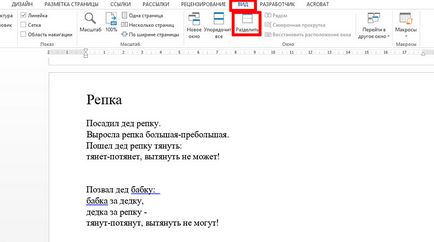
За да се разделят на страницата в MS Word на 2 части натиснете тук
Използвайте мишката (щракнете върху хоризонталната линия на левия бутон на мишката и го държи), можете да промените размера на горната и долната част на текста, просто чрез плъзгане на границите.
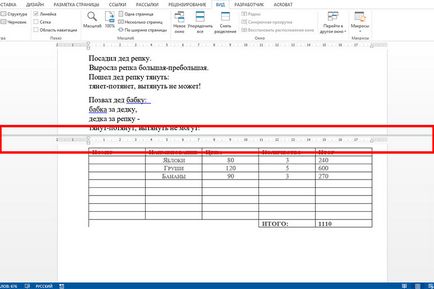
На пръв поглед, работата в два прозореца може да изглежда ни най-малко познато, но това е просто се опитват да работят в по-голям документ в този режим, и веднага направи всички предимства на разделението на страницата на две работни помещения.
Как да премахнете разделението на страницата на две части?
"View" отново, отидете на раздела. и "Прозорец" инструмент група. кликнете върху иконата на инструмента за "Премахване на разделянето." Готово.
Изключване сплит страници толкова просто като включите
Моля, обърнете внимание - механизма на разделяне на документа в два прозореца не се отразява на самия документ, и се отнася само до прозореца на програмата. Съответно, ако запишете на диска "разделени" на документа, когато отворите, ще се отвори в обичайната форма, в един прозорец.